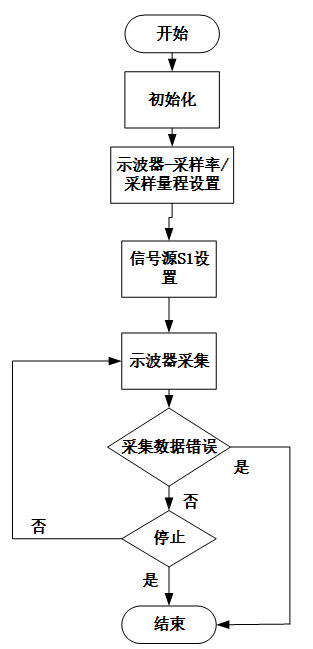实验一 第一个例程
目录
实验一 第一个例程
一、实验目标
1.新建第一个labview的vi;
2.调用EPI提供的子vi编写程序;
3.信号源“S1”发送正弦波,示波器通道1“AIN1”采集发送的波形。
二、硬件介绍
LITE104平台简介如图:
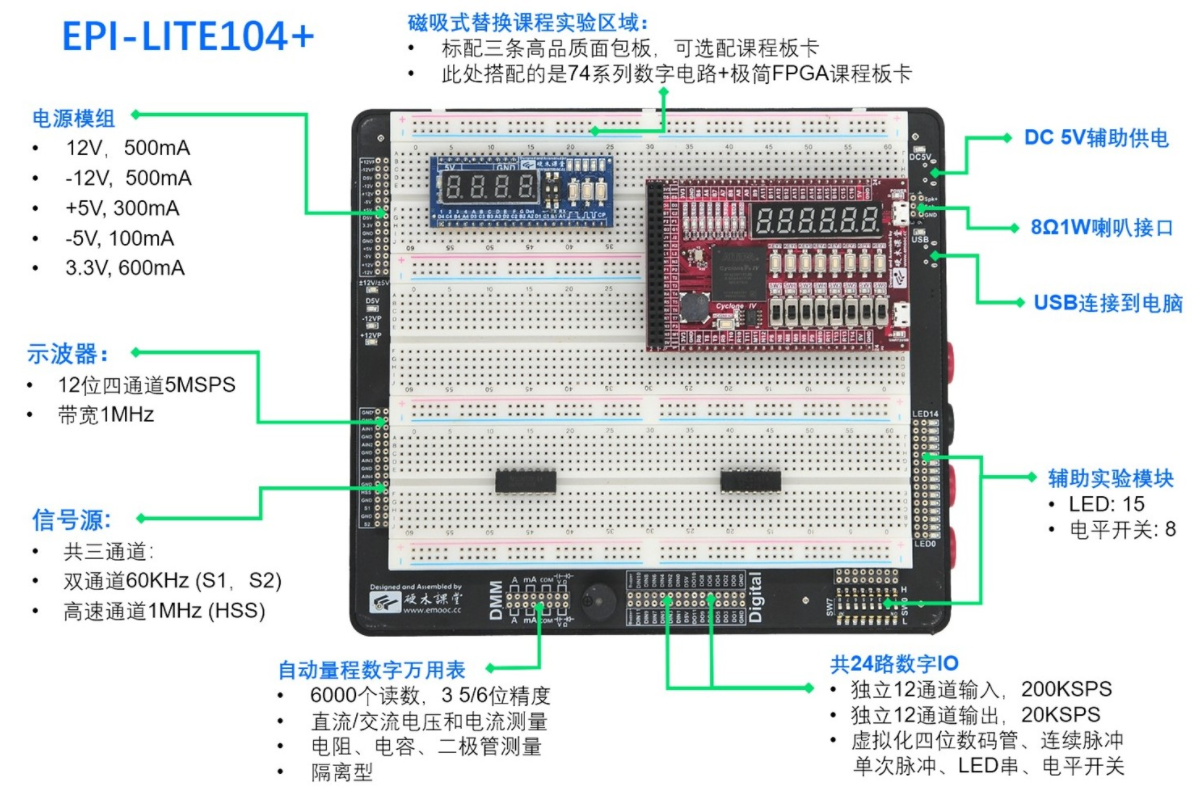
三、硬件连接
1. LITE104通过usb线和电脑连接。
2. 将LITE104上的“S1”和“AIN1”连接在一起。
电路板连接如图所示:
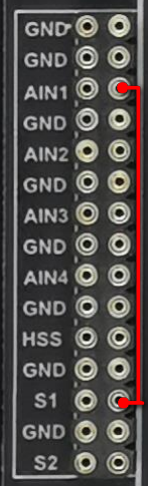
四、实验步骤
第一个例程实现信号源S1输出波形和示波器AIN1采集,用USB线连接“LITE104”后,用连接线将接口“S1”“AIN1”连接在一起,通过我们编写的程序,可以在labview上查看波形。
注意:使用之前需要将提供的文件中的文件夹“EPI接口函数”复制到“104工程”路径下。
- 点击运行可以看到AIN1采集到的S1发出的正弦波形。
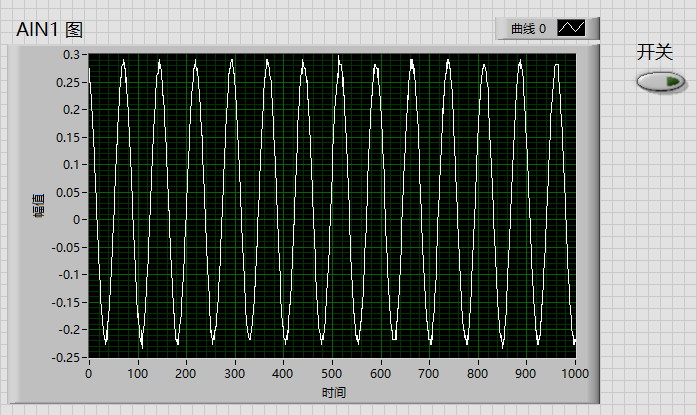
2.
通过修改源代码,可以自行修改S1发出的波形类型,频率等参数,也可以修改AIN1的采样率和采样深度。
五、LabVIEW程序解读
程序使用 E-PI
提供的接口函数通过软件编程实现传感器控制/测量。主要使用“设备初始化.vi”、“EPI-m104信号源设置.vi”
、“数据采集.vi” 、“采样时间设置.vi” 、“采样量程设置.vi”。
示波器测量程序需要放在while循环中,对于初始化和配置程序,只需要一次运行,我们就放在while循环外部。
5.1 整体框图
下图展示了本实例的运行界面和程序框图。信号源S1发送正弦波,示波器AIN1观测采集数据。
运行界面
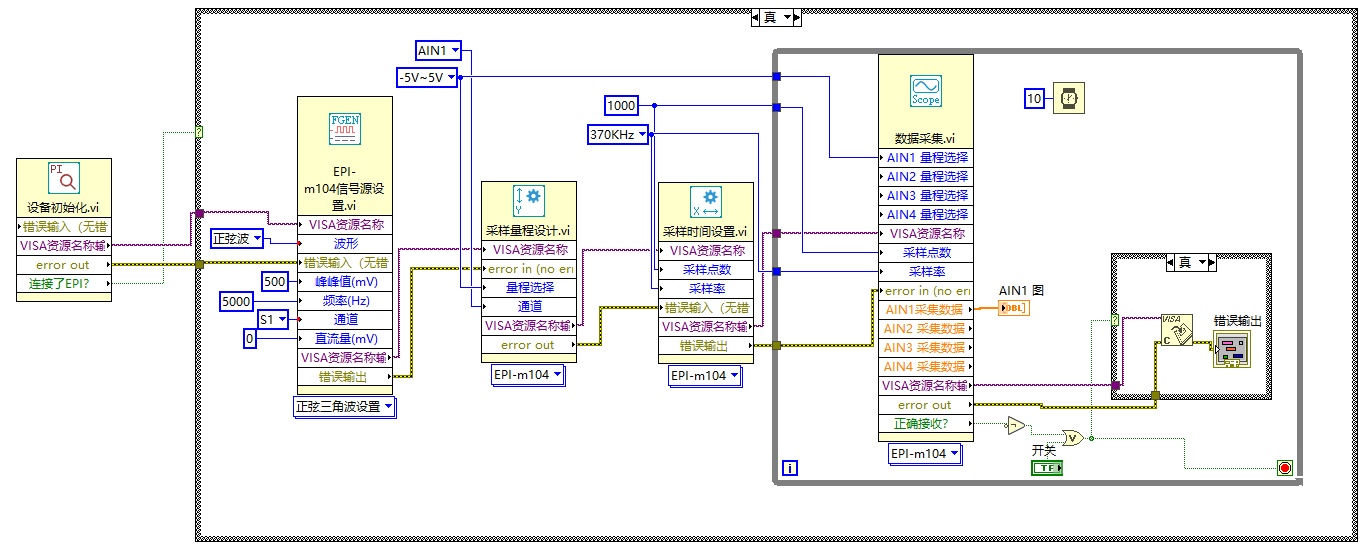
整体程序框图
5.2 程序流程图
实例流程图
5.3 新建VI放置子VI
1.
新建vi,在程序面板中,放置第一个设备vi。用labview打开工程“104工程”放置“设备初始化.vi”:104工程->EPI接口函数->设备初始化.vi。在所有运行程序中,“设备初始化.vi”是必须使用,用于初始化VISA控件,和EPI设备进行连接。
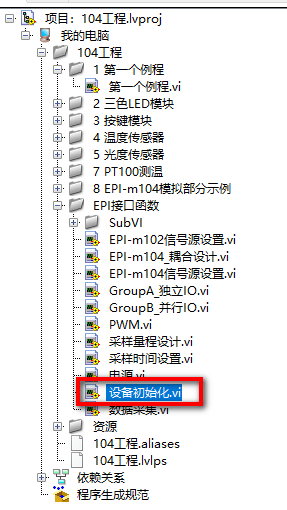
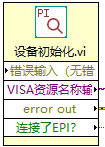
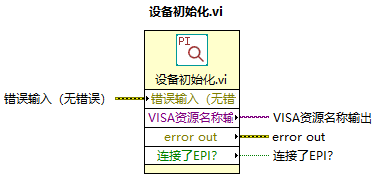
初始化
设备初始化.vi:该 VI 会自动查找 E-PI
的通信端口,找到后其会设置该端口参数,返回一个端口设置结果;
在实际实现时,当设备初始化.vi
返回“真”时才对设备进行设置,即在“真”分支中设置,若返回“假”值表示初始化设备失败,不进行任何操作。
5.4 信号源设置
同样的方式放置“EPI-m104信号源设置.vi”,设置信号源S1,输出频率5KHz,峰峰值500mV,直流量0V的正弦波。调用“EPI-m104信号源设置.vi”函数。
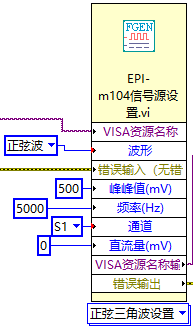
EPI-m104信号源设置.vi:该 VI
设置S1的输出(正弦波与三角波),包括S1的频率,峰峰值,直流。
5.5 采样时间设置
放置“采样时间设置.vi”,用于设置示波器采样率为370kHz和采样深度1000个点。
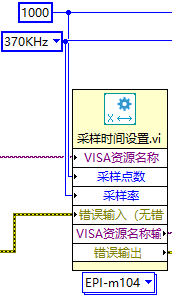
5.6 采样量程设置
示波器采样量程设置,“采样量程设置.vi”,用于设置通道的电压输入范围,通道1的量程设置为±5v。
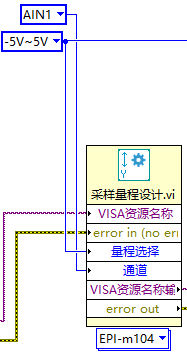
5.7 数据采集
经过前面几个基本函数的配置,剩下的只需在while循环中进行数据采集。调用“数据采集.vi”,函数参数:采样深度,根前面设置的一样。
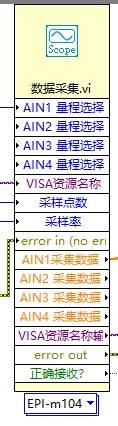
在程序面板中,将波形图连在“AIN1采集数据”,在while循环中,加入“开关”控制。
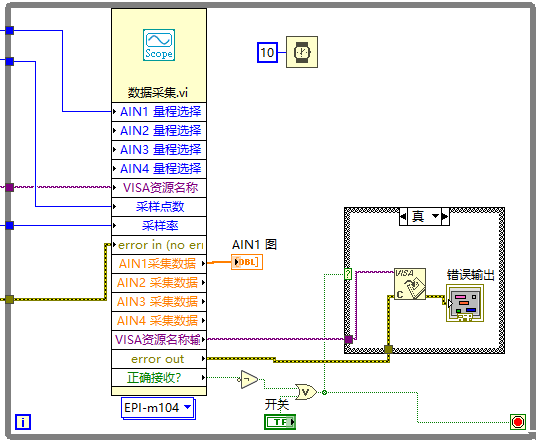
到此,第一个简单例程已经讲解完毕,可以改变各个参数,观察效果。